¿Cómo podemos ayudarte?
-
Términos y políticas
-
Guías paso a paso
-
-
- Gestionar un Cyber Report
- Guía para crear y gestionar plantillas informativas y de phishing
- Guía para crear una landing page (página de aterrizaje)
- Cómo planificar una misión
- Guía para crear una campaña
- Cómo crear misiones personalizadas o con contenido preexistente
- Creación y configuración de un Bot en Slack con permisos personalizados
- Configuración de Google Workspace para Envío SMTP
- Guía para gestionar el perfil de envío
- Configurar dominio personalizado para ZULA
- 🔐 Cómo crear una contraseña de aplicación en Microsoft 365
- Configuración de la plataforma
- Ajustes principales de la plataforma
- Visualizar logs de la plataforma
- Visualización de métricas de usuarios
- Interacción de los usuarios en campañas de Phishing
- Métricas de participación en misiones
- Guía para crear y gestionar usuarios
- Guía para crear aleatoriamente equipos
- Visualización de riesgos y exposición de usuarios
- Mostrar artículos restantes (5) Contraer artículos
-
-
- Plugin para reportar Phishing para Microsoft Outlook de escritorio
- Configurar lista blanca en Microsoft Office 365 (o365)
- Configurar lista blanca en enlaces seguros en Microsoft Office 365 (o365)
- Configurar lista blanca en Anti-Spam de Microsoft Office 365 (o365)
- Configurar lista blanca en Microsoft Defender en Microsoft Office 365 (o365)
- Add-in para reportar Phishing para Microsoft Office 365 y Outlook Web
- Agregar remitente de confianza en Microsoft Office 365 o Exchange
- Habilitar descarga automática de imágenes en Exchange y Outlook
- Configurar lista blanca para Harmony Email & Collaboration en Microsoft 365 y Google Workspace
-
-
-
- Artículos próximamente
-
-
Contenido
-
-
- 🎣 Phishing
- 🦠 Malware
- 🔑 Contraseñas
- 🌐 Internet
- 👾 Ransomware
- 🎭 Deepfakes
- 🔍 Infostelares
- 💾 Backups
- 🤖 Inteligencia Artificial (IA)
- 🔐 Autenticación Multifactor (MFA)
- 🎭 Grooming
- 👨👩👧👦 Sharenting
- 📞 Vishing
- 🧠 Ingenieria Social
- 📱 Redes Sociales
- 🚫 Sextorsión
- 🪙 Blockchain
- 🌐 WEB 3.0
- 🔑 OAuth2
- 🔒 Autenticación de dos factores (2FA)
- 👨👩👧👦 Control Parental
- 📤 Fuga de Información
- 💰 Criptoestafas
- 🔒 Seguridad física
- 📡 Redes WIFI
- 📧 Mails corporativos
- 💳 Transacciones Seguras
- 🆔 Identidad Digital
- 🛍️ Compras Online
- 📱 Dispositivos Móviles
- 🛡️ Protección de Datos
- 🛡️ Ley Marco de Ciberseguridad N°21.663
- ⚖️ Ley de Delitos Informáticos N°21.459
- 🔒 Ley de Protección de Datos Personales N°21.719
- Mostrar artículos restantes (20) Contraer artículos
-
- Artículos próximamente
-
-
< Todos los temas
Imprimir
Guía para crear y gestionar plantillas informativas y de phishing
Publicado
Actualizado
PorZULA
En este artículo aprenderás a crear y gestionar una plantilla desde el panel de administración de la plataforma Zula.
- Ingresa con tu cuenta a la plataforma https://awr.zula.ar/
- Vaya a Admin
- Vaya a Campañas > Mis plantillas
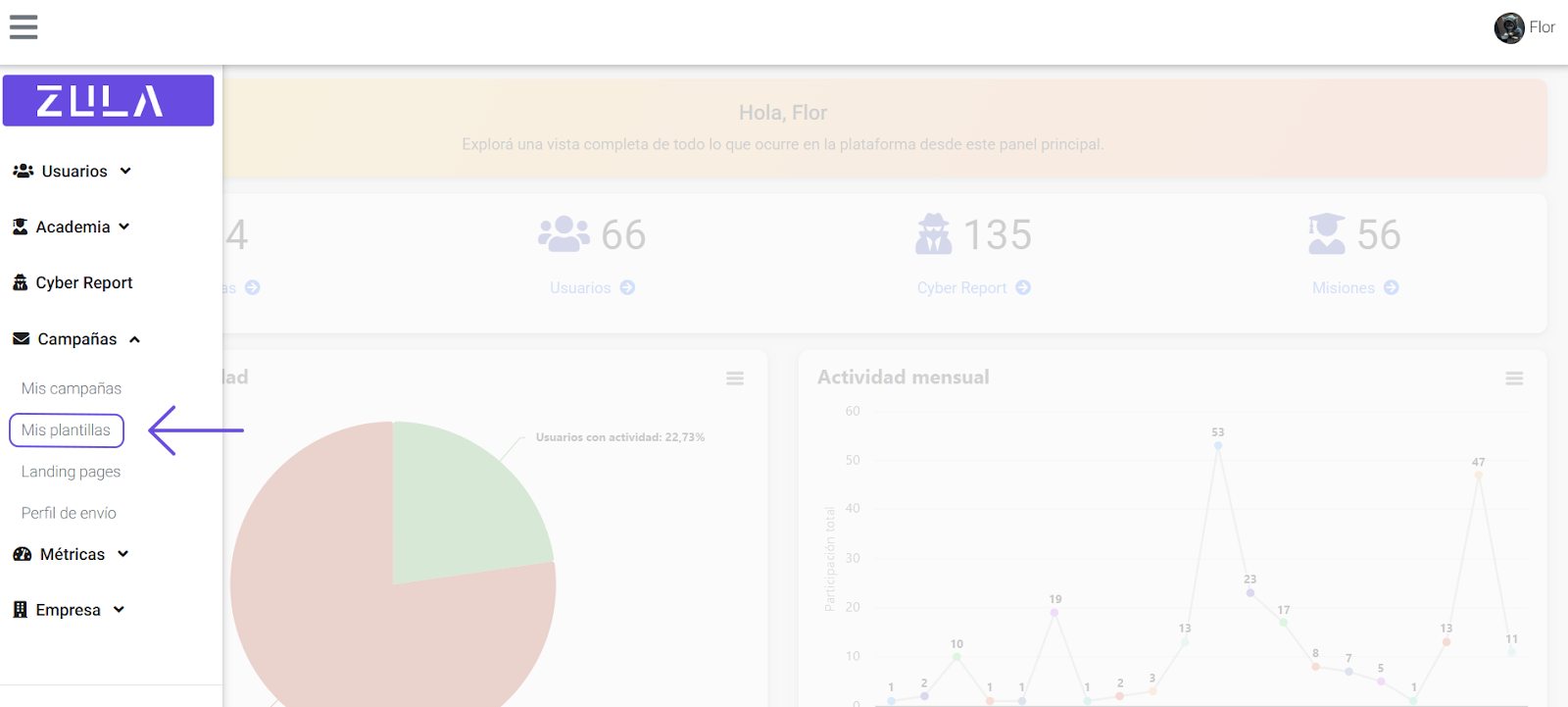
Plantilla informativa
Para crear una plantilla informativa, haz click en el icono verde ✉️
- Haz click en el botón “Importar mail” para importar el contenido de un correo existente que quieras utilizar como template.
⚠️ Si prefieres usar una plantilla predeterminada, selecciónala desde el desplegable “Template”. - En Gmail ingresa al correo que deseas copiar y haz click en los 3 puntitos > Show original > Copy to clipboard
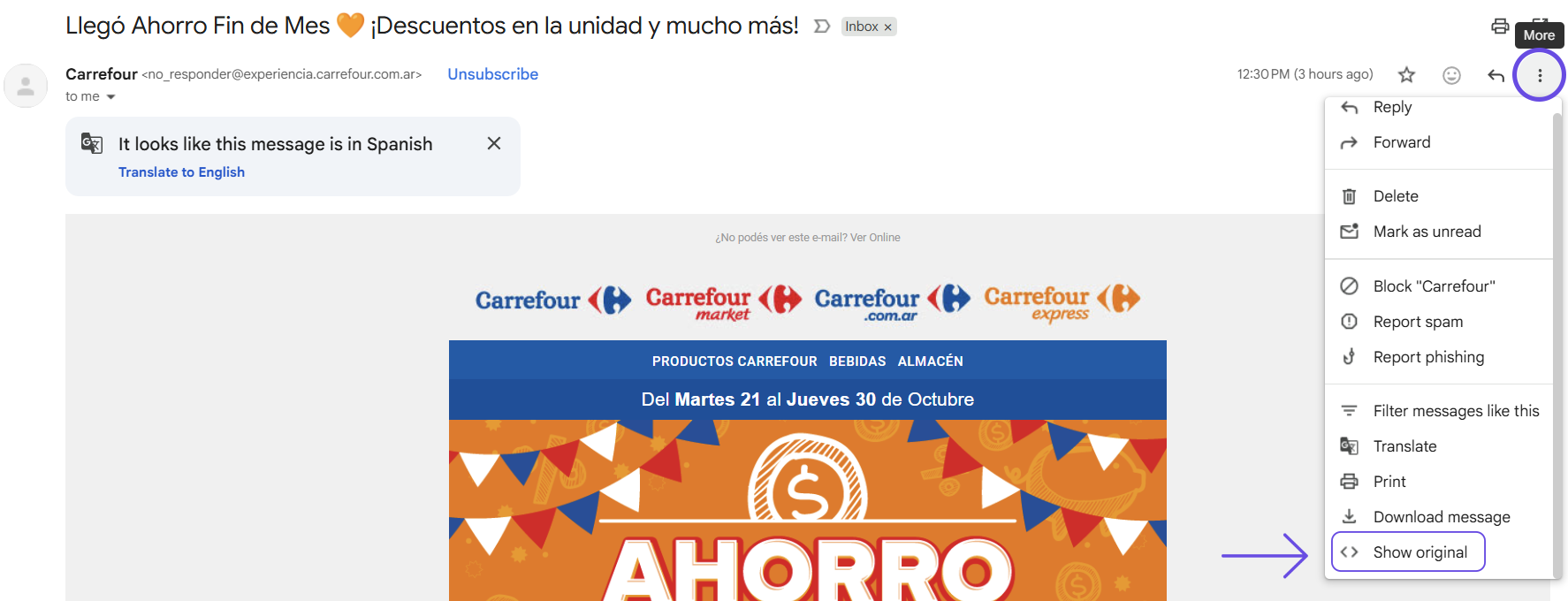
- Pega lo copiado en el recuadro “Contenido e-mail” y haz click en el botón “Importar”
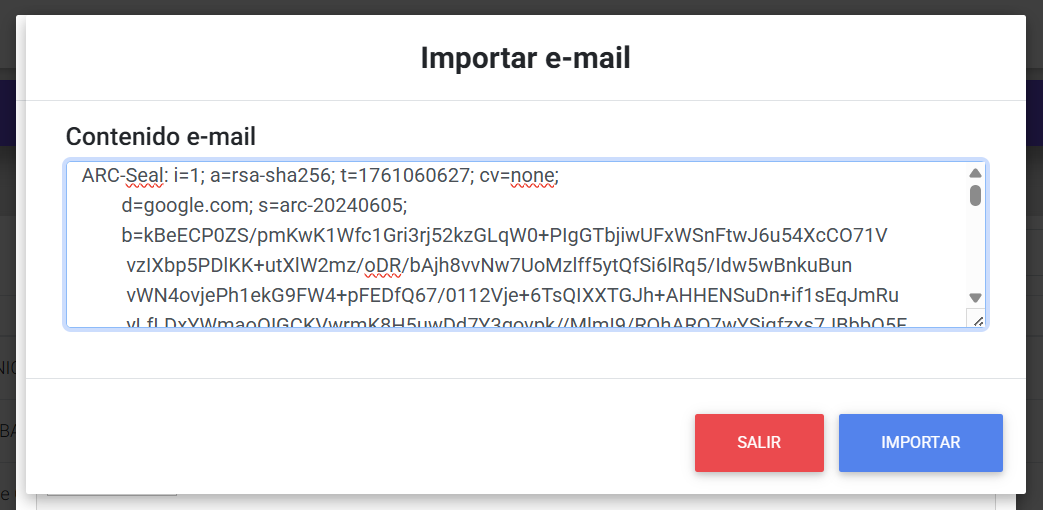
- Para previsualizar el correo importado, haz click en el icono 🔍 (señalado en la imagen)
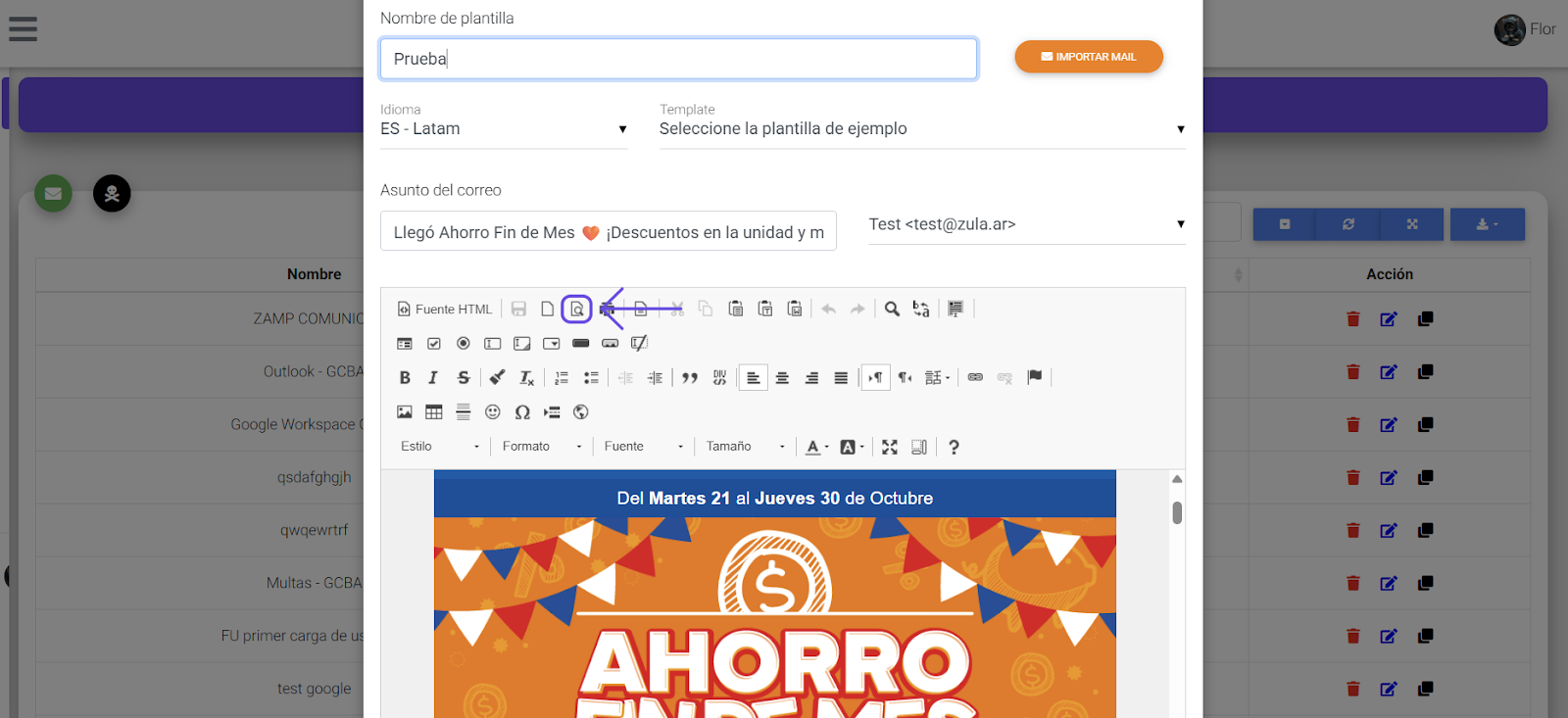
- Para finalizar, haz click en “Guardar template”
Phishing
Para crear una plantilla de phishing, haz click en el icono negro ☠️
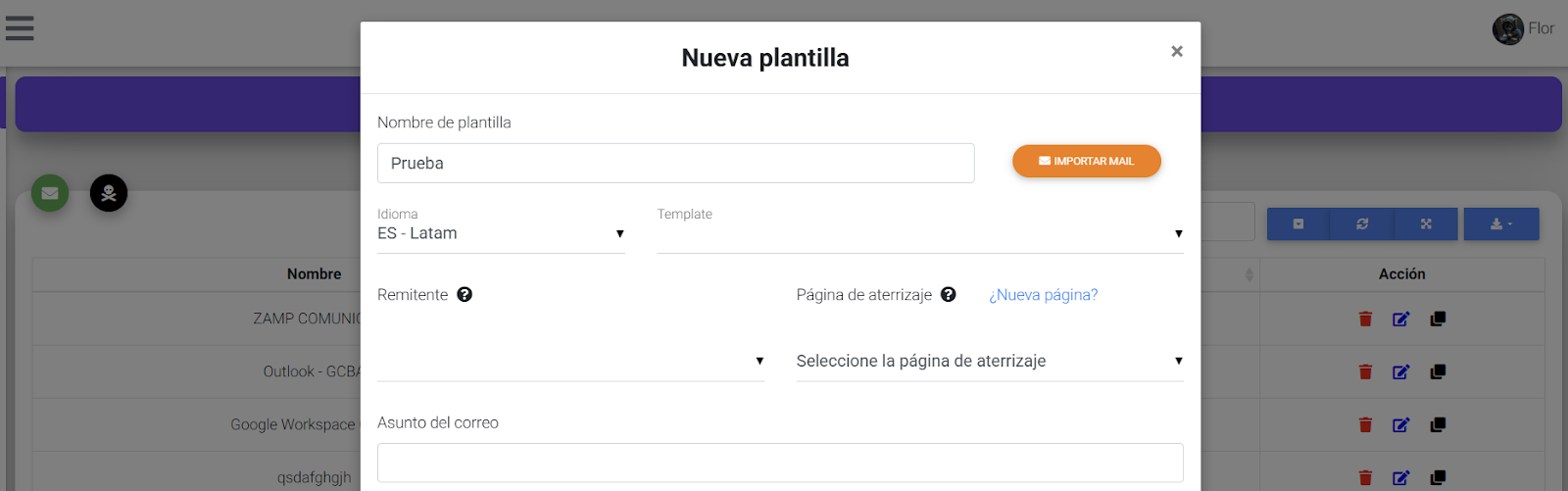
- Haz click en el botón “Importar mail” para importar el contenido de un correo existente que quieras utilizar como template.
⚠️ Si prefieres usar una plantilla predeterminada, selecciónala desde el desplegable “Template”. - En Gmail ingresa al correo que deseas copiar y haz click en los 3 puntitos > Show original > Copy to clipboard
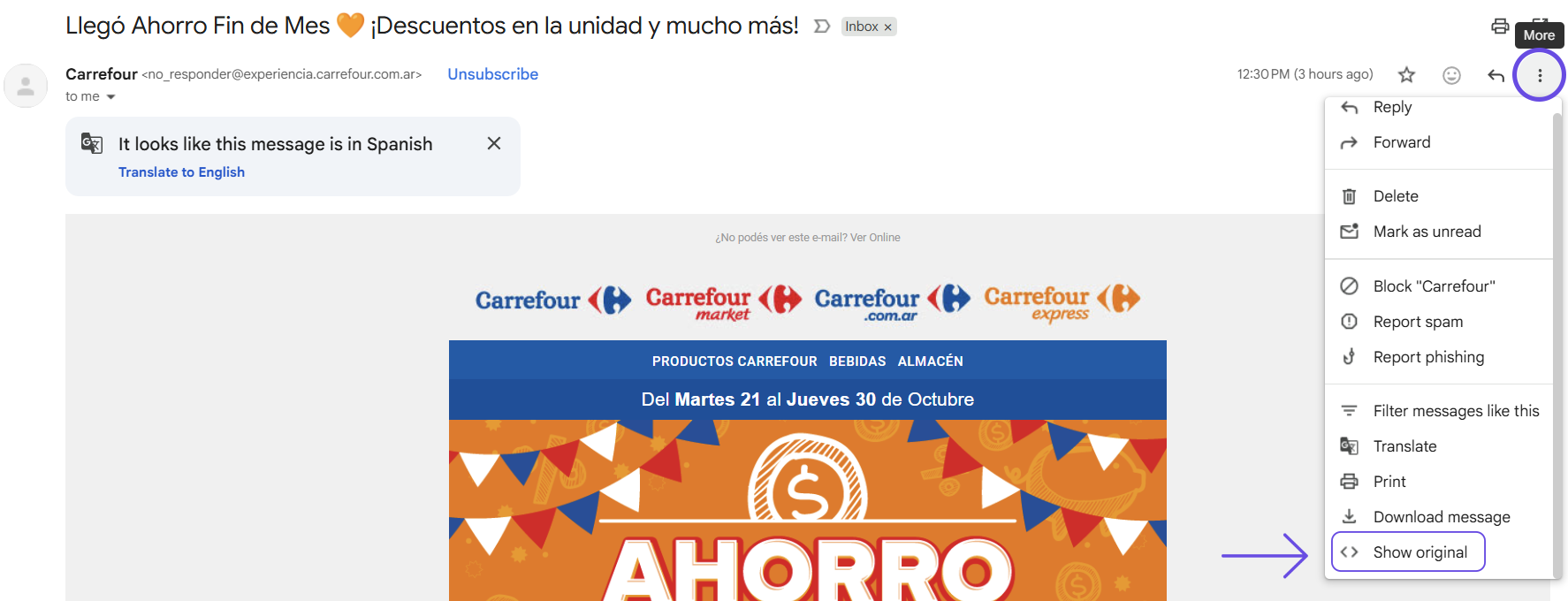
- Pega lo copiado en el recuadro “Contenido e-mail” y haz click en el botón “Importar”
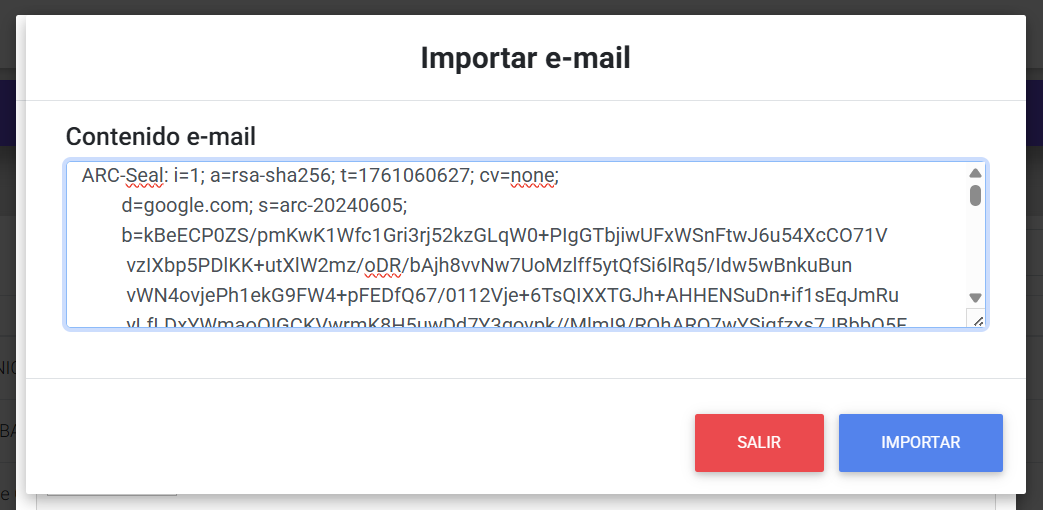
- Para previsualizar el correo importado, haz click en el icono 🔍 (señalado en la imagen)
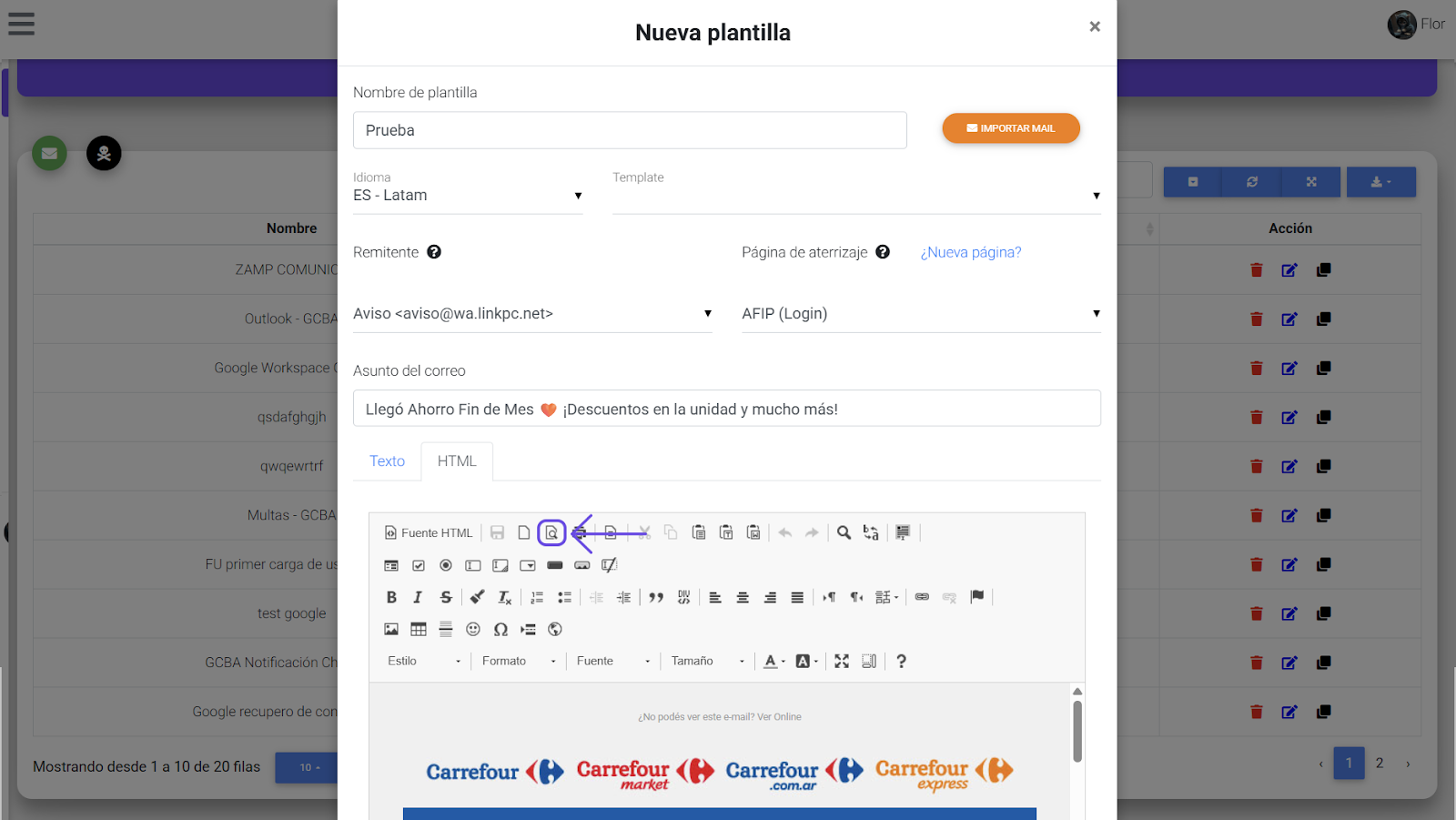
- Selecciona en el desplegable “Página de aterrizaje” el template que deseas utilizar.
La página de aterrizaje es la página de destino a la que se redirige al usuario luego de hacer clic o ingresar sus datos en el correo falso.
⚠️ Si deseas crear una página personalizada, haz click en “¿Nueva página?” y sigue los pasos detallados en la Guía para crear una landing page (página de aterrizaje) - Para finalizar, haz click en “Guardar template”
Tabla de contenido

